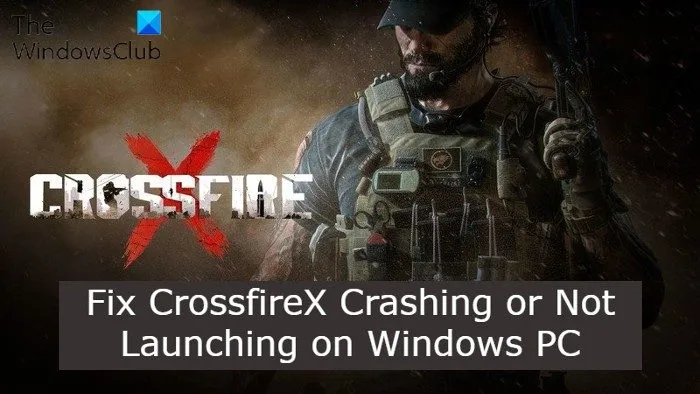Dans cet article, nous verrons différentes méthodes pour résoudre le problème où le jeu CrossfireX plante, ne fonctionne pas ou ne se lance pas sur votre plate-forme de jeu Windows 11/10. Selon les utilisateurs, le jeu plante lorsqu’ils essaient de le lancer sur leur PC Windows. Considérant que, il y a également eu des rapports de plantage du jeu quelques minutes après son lancement. Donc, si vous rencontrez le même problème, essayez les solutions de contournement mentionnées dans le message.
Correction de CrossfireX ne fonctionnant pas sur un PC Windows
Si le jeu CrossfireX continue de planter ou ne fonctionne pas ou ne se lance pas sur votre PC Windows 11/10, suivez ces suggestions pour résoudre le problème.
- Assurez-vous que le système répond aux exigences minimales.
- Téléchargez le dernier pilote graphique.
- Mettre à jour DirectX
- Modifier la résolution d’affichage
- Désactiver le jeu DVR
- Réinstaller le jeu
Voyons maintenant toutes les solutions en détail.
1]Assurez-vous que le système répond aux exigences minimales
Avant d’aborder les correctifs techniques, assurez-vous que votre système correspond aux exigences minimales. Sinon, il n’est pas surprenant que CrossfireX ne se lance pas ou ne plante pas sur votre PC. Voici les exigences minimales pour exécuter les jeux de manière transparente.
- SE – Windows 7, processeur 32 bits et système d’exploitation requis.
- Processeur – Processeur double cœur AMD Athlon 64 X2, processeur Intel Core 2 Duo
- RAM – 4 Go de RAM
- Carte graphique – Nvidia GeForce 9500T ou AMD Radeon HD 6450 ou Intel HD Graphics 3000
- Espace de rangement – 15 Go de stockage gratuit
2]Télécharger le dernier pilote graphique
Si vous n’avez pas mis à jour le pilote graphique de votre système depuis longtemps, vous êtes susceptible de faire face au problème mentionné. Pour y remédier, téléchargez la dernière mise à jour du pilote pour votre système. Vous pouvez utiliser l’une ou l’autre de ces méthodes pour mettre à jour le pilote graphique de votre système.
Vous pouvez mettre à jour le pilote de la carte graphique à l’aide de la fonction de mise à jour facultative de Windows. Vous pouvez également visiter le site Web du fabricant pour télécharger et mettre à jour le pilote de votre carte graphique.
3]Mettre à jour DirectX
CrossfireX est un jeu orienté graphique, vous devez donc vous assurer que votre système dispose du dernier DirectX. Mais dans le cas contraire, vous serez confronté à différents problèmes, notamment le problème de plantage. Alors, téléchargez la dernière version de DirectX et installez-la sur votre système. Une fois cela fait, vérifiez si le problème est résolu ou non.
4]Modifier la résolution d’affichage
Si la résolution d’affichage du jeu n’est pas synchronisée avec votre moniteur, vous serez confronté au problème de l’écran noir. Ainsi, vous devrez basculer avec la résolution d’affichage du jeu, afin de jouer efficacement au jeu. Voici les étapes que vous devez suivre.
- Ouvrez CrossfireX sur votre système.
- presse Alt + Entrée dès que vous voyez l’écran noir.
- La fenêtre des paramètres d’affichage vidéo apparaîtra.
- Modifiez la résolution du jeu afin qu’elle corresponde à l’écran d’affichage.
C’est ça. Lancez le jeu et vérifiez si le problème persiste.
5]Désactiver le jeu DVR
Le jeu DVR est l’une des dernières fonctionnalités d’un système d’exploitation Windows. Il permet aux utilisateurs d’enregistrer le gameplay. Cependant, cela peut également provoquer un problème de plantage ou d’écran noir. Vous pouvez donc le désactiver pour résoudre le problème. Pour ce faire, les étapes à suivre.
- Appuyez sur la touche de raccourci Windows + I pour ouvrir les paramètres Windows.
- Clique sur le Jeux option présente dans le panneau de gauche de l’écran.
- Cliquer sur Barre de jeu Xbox.
- Désactivez le Ouvrez la barre de jeu Xbox à l’aide de ce bouton sur une manette.

C’est ça. Vous avez désactivé la fonction DVR du jeu sur votre système. Cependant, il peut toujours fonctionner en arrière-plan. Pour le supprimer définitivement de l’arrière-plan, suivez les étapes ci-dessous.
- Choisir la applications option présente sur le panneau de gauche du menu des paramètres.
- Cliquez sur Application et fonctionnalités.
- Appuyez sur les trois points à côté de Xbox et cliquez sur le option avancée.
- Cliquez sur Terminer.

Maintenant, redémarrez le jeu et vérifiez si le problème persiste.
6]Réinstallez le jeu
Si aucune des solutions de contournement mentionnées ci-dessus ne vous a aidé à résoudre le problème, la dernière chose que vous pouvez essayer est de réinstaller le jeu. Si votre système correspond à la configuration minimale requise, vous rencontrez toujours le problème, il peut y avoir un bogue temporaire à l’origine du problème. La meilleure chose à faire est de réinstaller le jeu.
Pourquoi CrossfireX plante-t-il ou ne fonctionne-t-il pas sur mon PC ?
Il peut y avoir plusieurs raisons à l’origine du problème. Du pilote graphique obsolète, DirectX obsolète, à la résolution d’affichage incompatible, tout peut être responsable du problème de plantage ou de non-fonctionnement de CrossfireX. Le jeu lancera également des erreurs sur les systèmes incompatibles.
Puis-je exécuter CrossfireX sur Windows 7 ?
Oui, CrossfireX est compatible avec Windows 7. Vous pouvez exécuter le jeu sur Windows 7, 8, 8.1, 10 et 11.
Lire la suite : Correction de l’erreur fatale Halo CE DX sur un PC Windows